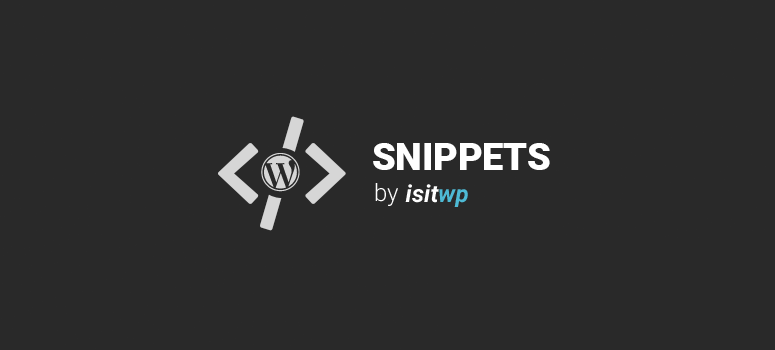
Deseja incorporar o iframe em seu site WordPress? Embora provavelmente exista um plug-in para fazer isso, você pode adicionar este simples trecho de código ao functions.php para incorporar o iframe usando um shortcode.
Instruções:
Tudo o que você precisa fazer é adicionar esse código ao arquivo functions.php do seu tema ou em um plug-in específico do site:
add_shortcode('iframe', array('iframe_shortcode', 'shortcode'));
class iframe_shortcode {
function shortcode($atts, $content=null) {
extract(shortcode_atts(array(
'url' => '',
'scrolling' => 'no',
'width' => '100%',
'height' => '500',
'frameborder' => '0',
'marginheight' => '0',
), $atts));
if (empty($url)) return '<!-- Iframe: You did not enter a valid URL -->';
return '<iframe src="'.$url.'" title="" width="'.$width.'" height="'.$height.'" scrolling="'.$scrolling.'" frameborder="'.$frameborder.'" marginheight="'.$marginheight.'"><a href="'.$url.'" target="_blank">'.$url.'</a></iframe>';
}
}
Aqui está um exemplo de como incorporar o iframe usando um shortcode.
[iframe url="http://wpsnipp.com" width="100" height="100" scrolling="yes" frameborder="1" marginheight="2"]
Observação: Se esta é a primeira vez que você adiciona trechos de código no WordPress, consulte nosso guia sobre como copiar/colar corretamente trechos de código no WordPress, para não danificar seu site acidentalmente.
Se você gostou desse snippet de código, considere dar uma olhada em nossos outros artigos no site, como: 62 melhores temas de blog gratuitos do WordPress ou 7 melhores plugins de formulário de contato do WordPress.

Great! Thanks.
I just wish to become responsive height, or, if imposed, for example: ‘height’ => ‘300’, with a small monitor disappears a piece of content
glad you like it! shout out to @tweetsfromchris:twitter for this one, actually!
Thanks! great and useful feature.
Cool glad you like the snippet. Shout out to Justin for this one!